Options d'événements d'action supplémentaires | Points de fidélité avancés
 Cette option Points de Fidélité est incluse pour ceux qui sont abonnés à nos services Points de Fidélité et Astro Marketing Suite. Pour plus d'informations sur la Suite Marketing, veuillez consulter cet article: Astro Marketing Suite | Aperçu et vidéos | NOUVEAU. Si vous êtes nouveau dans la Suite Marketing, vous pouvez le tester avec notre essai gratuit de 15 jours! Si vous disposez des services de Points de Fidélité de base et Marketing Suite Marketing déjà activés sur votre compte Astro, vous pouvez suivre les étapes ci-dessous. Contact Astro Support: support@astroloyalty.com Si vous avez des questions sur cette fonctionnalité ou si vous avez besoin d'aide pour configurer vos Points de Fidélité.
Cette option Points de Fidélité est incluse pour ceux qui sont abonnés à nos services Points de Fidélité et Astro Marketing Suite. Pour plus d'informations sur la Suite Marketing, veuillez consulter cet article: Astro Marketing Suite | Aperçu et vidéos | NOUVEAU. Si vous êtes nouveau dans la Suite Marketing, vous pouvez le tester avec notre essai gratuit de 15 jours! Si vous disposez des services de Points de Fidélité de base et Marketing Suite Marketing déjà activés sur votre compte Astro, vous pouvez suivre les étapes ci-dessous. Contact Astro Support: support@astroloyalty.com Si vous avez des questions sur cette fonctionnalité ou si vous avez besoin d'aide pour configurer vos Points de Fidélité.Il existe plusieurs options supplémentaires à sélectionner lors de la création d'un événement Point d'action. Ces options sont le Bonus d'inscription, le Bonus de transaction de premier points, le nouveau parrainage client (à venir), l'anniversaire d'animaux, l'achat de produits spécifiques et autres. Nous allons passer en revue chacune de ces options ci-dessous.
Comment configurer des événements Point d'action:
1.En tant qu'utilisateur Admin, Allez dans votre menu Actions.
2.Sélectionnez la configuration Mes points.
3. Vous pouvez modifier votre événement Points actuel que vous avez déjà créé ou vous pouvez créer un nouvel événement Points.
Dans cet exemple, nous allons créer un nouvel événement de points.
Dans cet exemple, nous allons créer un nouvel événement de points.
4. Sous Basé sur, sélectionnez Action.

Sélection du type d'événement:
Action:
Si vous sélectionnez Bonus d'inscription comme type d'événement, vous pouvez utiliser cette option pour permettre aux clients de gagner des points pour s'inscrire sur Astro.
Vous pouvez choisir d'exiger un e-mail et/ou un numéro de téléphone pour le processus d'inscription et définir le nombre de points qu'ils obtiennent sous Points attribués.
Dans cet exemple, nous exigeons un courriel et un numéro de téléphone et ils reçoivent 50 points pour s'inscrire.
Vous pouvez choisir d'exiger un e-mail et/ou un numéro de téléphone pour le processus d'inscription et définir le nombre de points qu'ils obtiennent sous Points attribués.
Dans cet exemple, nous exigeons un courriel et un numéro de téléphone et ils reçoivent 50 points pour s'inscrire.
Lorsque vous ajoutez un nouveau client à Astro et tous les champs que vous choisissez dans l'étape ci-dessus sont remplis et sauvegardés, vous passerez à la page de paiement.
Vous verrez que le client a gagné les points que nous avons saisis ci-dessus pour sa transaction aujourd'hui et peut procéder à la saisie des achats si nécessaire.
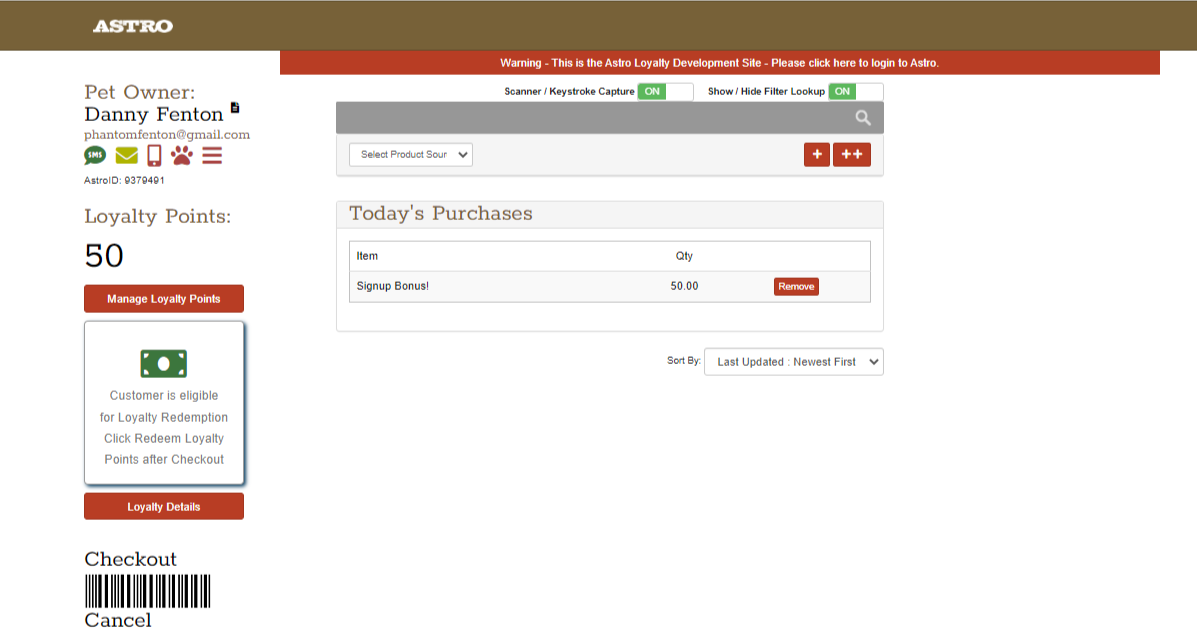
Bonus Action:

Cette option nécessite un événement de points de base pour ajouter des points bonus. Assurez-vous que votre événement de points réguliers soit configuré en premier pour que cette option fonctionne conjointement. Consultez cet article sur la façon de configurer un Points Points de Fidélité - Comment configurer les programmes et les clients
Dans notre exemple, nous avons des points Midtown comme événement Point de fidélité basé sur le montant d'achat de 1 $ = 1 point mis déjà en place.
Cette action signifie que vous pouvez attribuer à vos clients un montant bonus de points pour leur première transaction dans Astro. Sélectionnez " Bonus de transaction de premier point " comme type d'événement et entrez combien de points par dollar que vous voulez que votre client gagne lors de sa première transaction.
Dans cet exemple, nous récompensons 5 points supplémentaires.
Dans cet exemple, nous récompensons 5 points supplémentaires.
Dans la caisse sur Astro, sélectionnez "Gérer les points de fidélité"

Entrez dans leurs points qu'ils recevraient en fonction de ce qu'ils ont dépensé et Enregistrer Transaction.
Dans cet exemple, notre client a acheté un sac et gagne 30 points pour cet achat.
Dans cet exemple, notre client a acheté un sac et gagne 30 points pour cet achat.
Étant donné que nous avons créé l'événement bonus transactionnel premier point créé, ce client a gagné sa quantité régulière de points pour son achat et a également reçu les 5 points supplémentaires que nous avons mis en place dans les étapes ci-dessus.

Référence du client:
* Venir bientôt *
Anniversaire:

Cette option nécessite un événement de points de base pour ajouter des points bonus. Assurez-vous que votre événement de points réguliers soit configuré en premier pour que cette option fonctionne conjointement. Consultez cet article sur la façon de configurer un Points Points de Fidélité - Comment configurer les programmes et les clients
Dans notre exemple, nous avons des points Midtown comme événement Point de fidélité basé sur le montant d'achat de 1 $ = 1 point mis déjà en place.
Vous pouvez utiliser cette option pour attribuer à vos clients des points lors de l'anniversaire de leur animal de compagnie. Pour cette option, vous pouvez attribuer automatiquement les clients au 1er du mois d'anniversaire de l'animal ou sur un achat effectué par le client pendant le mois d'anniversaire de leur animal de compagnie. Saisissez combien de points vous voulez que vos clients soient récompensés.
Dans cet exemple, nous allons attribuer à nos clients 50 points sur un achat.

Dans cet exemple, nous allons attribuer à nos clients 50 points sur un achat.
Si vous avez choisi d'attribuer le client En Achat pendant le mois d'anniversaire de son animal de compagnie, lorsque vous êtes à la caisse sur Astro, entrez son achat et sélectionnez Gérer les points de fidélité.

Entrez dans le point qu'ils ont gagné seulement pour leur achat et Enregistrer la transaction.
Dans cet exemple, nous récompensons 40 points pour l'achat de la boîte.
Dans cet exemple, nous récompensons 40 points pour l'achat de la boîte.
Une fois que cela est entré, vous verrez les points d'anniversaire bonus ajoutés à la transaction maintenant en fonction de ce que nous avons configuré dans les étapes ci-dessus. Vous pouvez ensuite sélectionner Checkout et Terminé pour conclure la transaction.

Achat spécifique:
Cette option vous permettra de récompenser un montant de points si le client achète un UPC spécifique dans votre magasin.
Dans cet exemple, nous avons une marque spécifique que le client peut gagner 50 points.
Dans cet exemple, nous avons une marque spécifique que le client peut gagner 50 points.
Si le client achète l'UPC spécifique dans la caisse, il ajoutera automatiquement les points à la transaction.
Dans cet exemple, nous avons utilisé un Firstmate UPC et le client obtient 50 points pour acheter cet article.

Dans cet exemple, nous avons utilisé un Firstmate UPC et le client obtient 50 points pour acheter cet article.
Autres actions
Si l'événement que vous essayez de configurer ne correspond pas aux autres options ci-dessus, vous pouvez utiliser l'Autre Type d'événement. L'autre option vous donnera une option de Points.
Dans cet exemple, nous avons mis en place un événement d'action qui permet de récompenser les clients avec des points s'ils nous fournissent leur numéro de téléphone.

Dans cet exemple, nous avons mis en place un événement d'action qui permet de récompenser les clients avec des points s'ils nous fournissent leur numéro de téléphone.
Informations connexes:
Related Articles
Points de fidélité | Comment configurer des programmes et des clients de caisse
Qu'est-ce qu'un programme de Points de fidélité? Un programme de fidélisation basé sur des points est une autre option pour les détaillants distincts des autres programmes offerts au magasin. Ces programmes offrent des points aux clients pour ...Tags clients | Points de fidélité avancés
Cette option Points de Fidélité est incluse pour ceux qui sont abonnés à nos services Points de Fidélité et Astro Marketing Suite. Pour plus d'informations sur la Suite Marketing, veuillez consulter cet article: Astro Marketing Suite | Aperçu et ...Points par jour | Points de fidélité avancés
Cette option Points de Fidélité est incluse pour ceux qui sont abonnés à nos services Points de Fidélité et Astro Marketing Suite. Pour plus d'informations sur la Suite Marketing, veuillez consulter cet article: Astro Marketing Suite | Aperçu et ...Points de fidélité Astro | Lightspeed | Intégration partielle
Activez l'événement Lightspeed pour les points de fidélité: Seul un utilisateur administrateur peut apporter des modifications aux points de fidélité. Pour plus d'informations sur la configuration des Points de fidélité, consultez: Points de Fidélité ...Récompenses maximales | Points de fidélité standard
Récompenses Max: Récompenses Lorsque vous configurez vos points Rewards, vous pouvez définir un Max Redemploiement par client et/ou un Max de rédemption. 1. En tant qu'utilisateur Admin, allez dans le menu Actions. 2. Sélectionnez la configuration ...